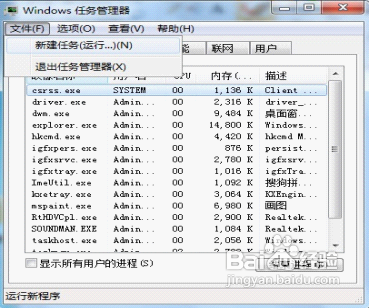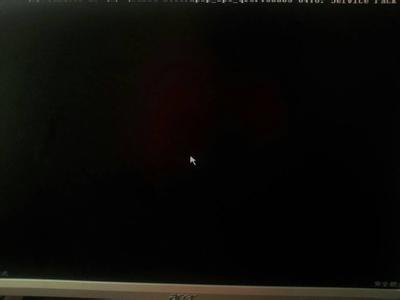现在使用Win8.1操作系统的人越来越多,但是由于Win8.1操作系统的特殊启动机制,有时候进入系统后,系统将显示黑屏状态,只有显示一个鼠标,遇到这种情况,我们该怎么进行处理呢?欢迎大家围观我的经验啦。
Win8.1进入系统黑屏只有鼠标无法操作该怎么办――工具/原料Win8.1操作系统Win8.1进入系统黑屏只有鼠标无法操作该怎么办――方法/步骤
Win8.1进入系统黑屏只有鼠标无法操作该怎么办 1、
其实,在多数情况下,正常启动进入Win8.1是不会出现黑屏情况的,除非你安装了不正确的显卡驱动程序,导致进入系统之后桌面是黑屏显示的。那么我们该怎么办呢?
Win8.1进入系统黑屏只有鼠标无法操作该怎么办 2、
也许有人尝试网上的多种方法想进入安全模式,终以失败告终,因此,这里我建议大家这么做:如果是台式机使用电源的话,在开机进入系统出现Windows徽标的启动过程中,执行突然断电操作;如果是笔记本电脑的话,在开机进入系统出现Windows徽标的启动过程中拔掉电池,然后再安装好。
Win8.1进入系统黑屏只有鼠标无法操作该怎么办 3、
这样,当我们再次尝试启动Windows8.1操作系统的时候,系统就会自动进入高级菜单模式,在高级菜单模式下,我们可以选择进入安全模式。
Win8.1进入系统黑屏只有鼠标无法操作该怎么办_开机黑屏只有鼠标
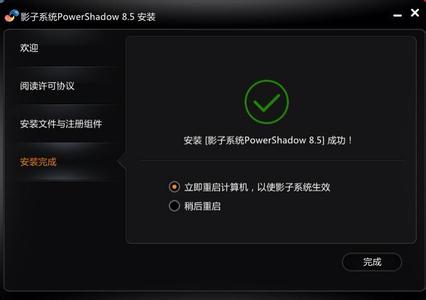
Win8.1进入系统黑屏只有鼠标无法操作该怎么办 4、
在安全模式进入系统之后,我们便可以进行后续的操作,因为安全模式下,系统不会加载显卡驱动程序,同时,我们也可以在设备管理器中卸载掉安装的显卡驱动程序。
Win8.1进入系统黑屏只有鼠标无法操作该怎么办_开机黑屏只有鼠标
Win8.1进入系统黑屏只有鼠标无法操作该怎么办 5、
温馨提示:在Windows 8.1操作系统中,一定要注意自己使用的驱动程序,鉴于Windows8.1操作系统还不是很成熟,有些硬件厂商还没有开发其硬件在Win8.1下的驱动程序,所以大家在安装驱动程序的时候一定要去官网上下载,这样系统才会更稳定。
Win8.1进入系统黑屏只有鼠标无法操作该怎么办――注意事项电脑日常操作经验,为作者平时操作过程所总结出来的经验,如果你喜欢本经验,请继续关注本系列文档,后期将会推出更多优秀的文章。此经验文字原创,图片原创,经本人亲测后编写,转载请注明!如果你觉得本篇经验对你有帮助,请关注下作者,投上宝贵的一票,谢谢!
 爱华网
爱华网